JDownloader is een geavanceerde downloadmanager voor Windows
Laten we eerlijk zijn, de downloadtools die in elke webbrowser worden gevonden, zijn op zijn best beperkt. De oude Opera -webbrowser had de beste tot nu toe, maar sinds het bedrijf zijn eigen rendering-engine verliet ten gunste van Chromium , verloor het zijn uniciteit. Als u nu op zoek bent naar hoogwaardige software voor downloadbeheer(download manager software) met geavanceerde tools, dan is er op het web momenteel heel wat om naar uit te kijken. Vandaag gaan we ons echter voornamelijk concentreren op JDownloader .
Dit is wat de ontwikkelaars te zeggen hadden over de tool:
JDownloader is a free, open-source download management tool with a huge community of developers that makes downloading as easy and fast as it should be. Users can start, stop, or pause downloads, set bandwidth limitations, auto-extract archives and much more. It’s an easy-to-extend framework that can save hours of your valuable time every day!
JDownloader – Geavanceerde(JDownloader – Advanced) downloadmanager
Tijdens de installatie zal de tool de gebruiker vragen om enkele bestanden voor de koppeling te selecteren. Kies de meest benodigde uit de lijst en druk vervolgens op de knop met de tekst Volgende(Next) . Pas nu op voor het installeren van rommel voordat u het proces voltooit. Afhankelijk van de snelheid van uw computer, kan de installatie even duren, maar daarna gaat het van een leien dakje.
Laten we nu eens kijken naar de kenmerken ervan:
- Downloads
- Link Grabber
- Mijn JDownloader
- Instellingen.
1] Downloads
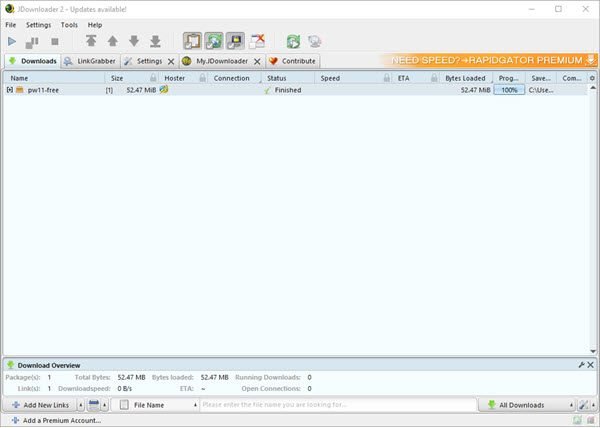
Voor zover we kunnen nagaan, is het niet mogelijk om een download te starten vanuit de webbrowser en deze automatisch te laten openen in JDownloader . Daarom(Therefore) zullen gebruikers in plaats daarvan de downloadlink aan de tool moeten toevoegen, wat niet moeilijk is.
Kopieer gewoon de directe downloadlink en klik vervolgens op de knop met de tekst Koppelingen toevoegen(Add Links) onder het tabblad Downloads . Nu moet de tool de link automatisch in zichzelf plakken, maar als dat niet het geval is, doe het dan zelf.
De volgende stap is dan om onderaan op Doorgaan te klikken. (Continue)De tool zou je naar het gedeelte Link Grabber moeten brengen , en dit is waar je je bestand zult zien. Klik er met de rechtermuisknop op en selecteer Downloads starten(Start Downloads) .
Ga opnieuw naar het tabblad Downloads en wacht gewoon tot de download is voltooid.
2] Link Grabber

Dit gedeelte is behoorlijk speciaal, althans vanuit ons oogpunt. Zie je, hier wordt elke link die je ooit hebt gebruikt opgeslagen. Maar niet alleen dat, u krijgt hier ook videolinks te zien.
Zie je, als je een YouTube -video bekijkt, verschijnt de link naar die video automatisch in het gedeelte Link Grabber . Om die video te downloaden, klikt u met de rechtermuisknop op de link en selecteert u Downloads starten(Start Downloads) om aan de slag te gaan.
3] Mijn JDownloader(3] My JDownloader)
Wat we hier hebben, is een meer persoonlijke functie waarvoor de gebruiker zich moet aanmelden. Het is echter niet vrij van wat we kunnen zien, en dat is de enige manier om toegang te krijgen tot JDownloader - apps voor Android , iOS en zelfs Windows Phone .
4] Instellingen(4] Settings)

In termen van Instellingen(Settings) krijgen mensen hier de kans om nieuwe plug-ins te installeren om JDownloader te verbeteren om aan hun behoeften te voldoen. Je kunt zelfs spelen met de Scheduler en de Event Scripter als dat je ding is.
Bovendien kunt u de tool instellen om automatisch bestanden uit een ZIP -archief te extraheren en zelfs de gebruikersinterface aanpassen. We moeten zeggen dat het gedeelte met instellingen vol staat met dingen om te doen, dus neem de tijd om alles door te nemen en te begrijpen wat er is.
Download de tool nu via de officiële website(official website) .
Related posts
Deel bestanden met iedereen met Send Anywhere voor Windows PC
VirtualDJ is een gratis virtuele DJ-software voor Windows PC
Alt-Tab Terminator verbetert de standaard Windows ALT-Tab-functionaliteit
Harde schijven verwisselen in Windows 11/10 met Hot Swap
Beste gratis Tijdschema-software voor Windows 11/10
Hoe de MP3-bestandsgrootte op Windows PC te verkleinen
Gitaar Fretboard-diagram genereren in Windows 11/10
Beste software en hardware Bitcoin-portefeuilles voor Windows, iOS, Android
Beste gratis OCR-software voor Windows 11/10
Ashampoo WinOptimizer is gratis software om Windows 10 te optimaliseren
Systeeminformatie bewerken of wijzigen in Windows 10
Beste gratis Adobe InDesign-alternatieven voor Windows-pc
Met SkyFonts kunt u Google Fonts downloaden en installeren op een Windows-pc
Hoe de reactietijd te meten in Windows 11/10
Beste gratis stuurprogramma-updatesoftware voor Windows 11/10
Balabolka: draagbare gratis tekst-naar-spraak-converter voor Windows 10
Kijk digitale tv en luister naar radio op Windows 10 met ProgDVB
Invoice Expert: gratis factuur-, inventaris- en factureringssoftware voor Windows
Comet (Managed Disk Cleanup): alternatief voor Windows Disk Cleanup Tool
Blokkeer dat programma's in Windows 10 worden uitgevoerd met AskAdmin
